eddjed
ke
poster asli- 7 September 2011
- 18 November 2020
Saya memiliki dua drive eksternal yang terhubung hampir sepanjang waktu, satu adalah Time Machine dan yang lainnya memiliki file besar saya di dalamnya seperti film dan perangkat lunak dll. Ketika saya ingin mengambil laptop saya dari meja saya, saya mengeluarkan keduanya bersama-sama. Disk eksternal dikeluarkan secara normal setelah beberapa detik, tetapi disk Time Machine membutuhkan waktu lama, atau tidak akan keluar sama sekali. Drive tidak di tengah backup atau 'membersihkan', saya pastikan sudah selesai sebelum mencoba eject.
Adakah orang lain yang melakukan ini sejak menginstal Sur besar? Itu tidak terjadi di semua versi OS X sebelumnya.
quacker
- 18 Sep 2013
- Manchester, Inggris
- 18 November 2020
CTHarrryH
- 4 Juli 2012
- 18 November 2020
saya55
- 26 Juli 2019
- 18 November 2020
Anda juga tidak dapat menjalankan pemeriksaan sistem file (Pertolongan Pertama) pada drive Time Machine terenkripsi APFS bahkan ketika disk tidak dipasang. Itu selalu gagal dengan beberapa pesan kesalahan bahwa modul crypto tidak dapat dimuat. DAN
eddjed
ke
poster asli- 7 September 2011
- 19 November 2020
Quacker berkata: Apakah ia berperilaku dengan cara yang sama jika dicolokkan sendiri?
Saya tidak yakin karena kedua drive terhubung ke hub, dan akan sedikit merepotkan untuk memutuskannya karena semuanya terikat kabel di bawah meja saya untuk menjaga kabel tetap rapi (suka memiliki kabel USB C tunggal untuk daya , tampilan, drive eksternal, dll.) Tetapi pengeluaran lambat ini baru mulai terjadi sejak memutakhirkan ke Big Sur.
raja11527
- 2 Agustus 2010
- 19 November 2020
saya55
- 26 Juli 2019
- 19 November 2020
Lihat item media ' data-single-image='1'>
Finder hanya mengeluarkan wadah (baris terakhir) dan drive masih berputar. Dalam keadaan itu, tombol bertanda merah tidak akan berfungsi menunjukkan pesan bahwa drive masih digunakan. Saat menggunakan tombol bertanda merah tanpa mengeluarkan di Finder, itu akan mengeluarkan wadah dan drive dengan benar.
Ini sepertinya bug yang harus dilaporkan ke Apple.
Stuke
- 29 Januari 2011
- Jerman saat ini
- 24 Nov 2020
eddjedi berkata: Saya sangat menyukai Big Sur sejauh ini, tetapi satu hal yang saya perhatikan adalah perlu beberapa menit untuk mengeluarkan drive Time Machine eksternal saya, dan pada beberapa kesempatan drive tersebut tidak keluar sama sekali, saya sudah untuk memaksa mengeluarkan.Hal yang sama dengan saya. Suka banget sama Big Sur tapi masalah yang satu ini bikin frustasi. Di Catalina, ejeksi (dengan menyeret ikon drive desktop ke tempat sampah, atau menekan tombol eject di sidebar jendela finder) membutuhkan waktu sekitar 5-7 detik. Di Big Sur (setelah beberapa penggunaan normal dari prosedur ini) membutuhkan waktu sekitar 45-60 detik. Saya belum mencobanya langsung di dalam Disk Utility, tetapi masih ada masalah penyadapan. Mungkinkah itu terkait dengan struktur APFS dari cadangan Time Machine di Big Sur?? KE
Saya memiliki dua drive eksternal yang terhubung hampir sepanjang waktu, satu adalah Time Machine dan yang lainnya memiliki file besar saya di dalamnya seperti film dan perangkat lunak dll. Ketika saya ingin mengambil laptop saya dari meja saya, saya mengeluarkan keduanya bersama-sama. Disk eksternal dikeluarkan secara normal setelah beberapa detik, tetapi disk Time Machine membutuhkan waktu lama, atau tidak akan keluar sama sekali. Drive tidak di tengah backup atau 'membersihkan', saya pastikan sudah selesai sebelum mencoba eject.
Adakah orang lain yang melakukan ini sejak menginstal Sur besar? Itu tidak terjadi di semua versi OS X sebelumnya.
raja11527
- 2 Agustus 2010
- 24 Nov 2020
steve62388
- 23 April 2013
- 24 Nov 2020
eddjedi berkata: Saya sangat menyukai Big Sur sejauh ini, tetapi satu hal yang saya perhatikan adalah perlu beberapa menit untuk mengeluarkan drive Time Machine eksternal saya, dan pada beberapa kesempatan drive tersebut tidak keluar sama sekali, saya sudah untuk memaksa mengeluarkan.
Saya memiliki dua drive eksternal yang terhubung hampir sepanjang waktu, satu adalah Time Machine dan yang lainnya memiliki file besar saya di dalamnya seperti film dan perangkat lunak dll. Ketika saya ingin mengambil laptop saya dari meja saya, saya mengeluarkan keduanya bersama-sama. Disk eksternal dikeluarkan secara normal setelah beberapa detik, tetapi disk Time Machine membutuhkan waktu lama, atau tidak akan keluar sama sekali. Drive tidak di tengah backup atau 'membersihkan', saya pastikan sudah selesai sebelum mencoba eject.
Adakah orang lain yang melakukan ini sejak menginstal Sur besar? Itu tidak terjadi di semua versi OS X sebelumnya.
Mungkin Spotlight sedang mengindeks disk. Sayangnya Anda tidak dapat mematikan ini di drive Time Machine, ini harus berfungsi. TM membuat ratusan (ribuan?) perubahan setiap cadangan, itulah sebabnya dibutuhkan waktu lebih lama daripada drive Anda yang lain.
Ubah preferensi Spotlight di Mac
Di Mac Anda, pilih kategori yang muncul di hasil pencarian Spotlight. support.apple.comraja11527
- 2 Agustus 2010
- 26 November 2020
Boof
- 10 Juni 2011
- Seattle, WA
- 5 Desember 2020
beruang josh
- 11 Januari 2010
- 6 Desember 2020
Hitung saya dengan masalah ini. Hanya drive eksternal TM yang membutuhkan waktu lama untuk diputuskan. Tiga lainnya semua mengeluarkan baik-baik saja.
Josh
Nick55
- 13 Nov 2020
- 10 Desember 2020
Apa tujuannya dan sekarang kita punya masalah..
Pasang kembali untuk menyelesaikan proses.
Harap beri tanda i Anda dan silangkan T Anda dalam rangkap tiga sebelum merilis ke publik. G
GeroZ
- 22 Oktober 2009
- 25 Desember 2020
Saya mengalami masalah terkait jauh pada hari itu (mungkin dengan High Sierra, saya tidak dapat mengingatnya) ketika saya perhatikan bahwa setelah drive Time Machine eksternal saya dilepas, drive itu terus berputar - kecuali saya mengeluarkannya dari Disk Utilities (sebagai dicatat oleh saya55 di #7). Jadi – masalah yang berbeda, solusi yang sama: Keluarkan drive melalui Utilitas Disk … atau dari baris perintah di jendela Terminal dengan 'diskutil eject disk2' (atau berapa pun nomornya).
Menjadi seorang programmer, apa yang saya lakukan saat itu adalah: Saya membuat skrip Python kecil yang berada di desktop saya dan mengeluarkan drive eksternal (pertama) (yang ditemukan). Peringatan: Anda harus menginstal juru bahasa Python di komputer Anda, yang seharusnya terjadi di hampir semua Mac baru. Jika tidak, Homebrew adalah teman Anda.
Seperti inilah tampilan skripnya:
#!/usr/bin/python
impor
diskUtilList = os.popen ('daftar diskil'). read()
diskUtilList = diskUtilList.replace (' n', '')
externalPhysicalRegEx = r'.*/dev/(disk(?:d+)) (eksternal, fisik).*'
pertandingan = re.match(externalPhysicalRegEx, diskUtilList)
jika cocok:
print 'Mengeluarkan ' + match.group(1) + ' ...'
os.popen('diskutil eject '+match.group(1))
Ini pertama-tama mendapatkan daftar semua drive yang tersedia dengan 'daftar diskutil', menempatkan semuanya dalam satu baris, dan kemudian menemukan drive fisik eksternal pertama yang tersedia. … Ekspresi reguler itu adalah sihir gelap, seperti biasa. Berikut menjadi naga. Jika ada drive seperti itu, drive tersebut akan mengeluarkannya dengan 'diskutil eject'.
Jadi masukkan semua itu ke dalam TextEdit setelah mengaturnya menjadi teks biasa dengan menekan Shift/Cmd-T. Simpan file di suatu tempat di rumah Anda, mungkin di bawah 'Documents', dan beri nama 'EjectTimeMachine.py.command' ('.command' untuk dapat mengklik dua kali dari Finder, '.py' untuk menunjukkan bahwa itu adalah skrip Python ).
Harap diperhatikan: Dua baris terakhir harus dimulai dengan empat karakter kosong. Ini adalah bagaimana seharusnya terlihat seperti:
Lihat item media ' data-single-image='1'>
Sekarang buka jendela Terminal dan ketik 'chmod a+x' tanpa tanda kutip, tetapi sertakan yang kosong di dan – tapi jangan tekan tombol Enter dulu.
Sekarang seret ikon file 'EjectTimeMachine.py.command' dari Finder ke jendela Terminal Anda. — Ya, Anda membacanya dengan benar: File tidak akan benar-benar dipindahkan, tetapi nama file termasuk jalurnya akan ditambahkan ke baris perintah.
Seharusnya terlihat seperti ini:
chmod a+x /Users/namaanda/Documents/EjectTimeMachine.py.command… tergantung pada nama pengguna Anda dan di mana Anda menyimpan file itu. - Sekarang tekan Enter. Ini akan membuat file ini dapat dieksekusi untuk 'all' – maka kodenya 'a+x' ('all plus eXecute').
Sekarang seret ikon file dari mana pun Anda menyimpannya ke desktop sambil menahan tombol Alt/Command. Ini akan membuat pintasan di desktop Anda, sementara file sebenarnya tetap ada di mana pun Anda menyimpannya. … Anda dapat mengganti nama pintasan menjadi apa pun yang muncul di pikiran Anda, mis. 'Keluarkan Mesin Waktu'. … Seperti:
Lihat item media ' data-single-image='1'>
Harap dicatat bahwa ini hanya akan berfungsi jika Anda hanya memiliki satu drive fisik eksternal, atau jika drive Time Machine adalah yang pertama ditemukan. Jika bukan itu yang Anda cari, temukan programmer yang dapat memodifikasi skrip Python saya sesuai dengan kebutuhan Anda. Terakhir diedit: 25 Desember 2020
petterihiisila
- 7 November 2010
- Finlandia
- 25 Desember 2020
Juga, 'killall Finder' di Terminal cenderung membantu menyingkirkan aktivitas umum yang menempati disk. Itu langkah 1. Mengklik panah atas adalah langkah 2.
Saya tidak yakin variasi 'diskutil' mana yang mencapai efek yang sama di Terminal. Bisa jadi varian 'diskutil unmountdisk'.
lampiran
- Lihat item media ' href='tmp/attachments/screen-shot-2020-12-25-at-17-45-52-png.1700913/' >
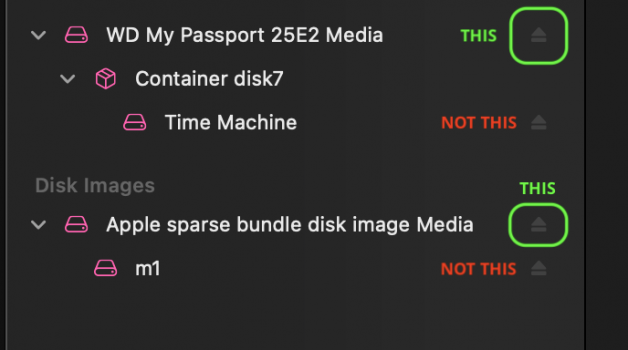 Screen Shot 2020-12-25 at 17.45.52.png'file-meta'> 50.6 KB · Tampilan: 156
Screen Shot 2020-12-25 at 17.45.52.png'file-meta'> 50.6 KB · Tampilan: 156
saya55
- 26 Juli 2019
- 28 Desember 2020
raja11527
- 2 Agustus 2010
- 28 Desember 2020
me55 berkata: Bahkan dengan drive Time Machine yang sepenuhnya diformat ulang, masalah tetap ada. Waktu pemasangan dan ejeksi tampaknya sedikit lebih cepat.Saya memformat ulang drive mesin waktu ke format APFS baru, dan masalah ejeksi lambat hilang. Tangkapannya adalah bahwa drive tersebut didedikasikan untuk mesin waktu kecuali Anda membuat banyak partisi. M
saya55
- 26 Juli 2019
- 29 Desember 2020
Drive lain yang bukan Time Machine bekerja dengan sempurna.
Nick55
- 13 Nov 2020
- 16 Januari 2021
kurtokrasi
- 6 Februari 2021
- 6 Februari 2021
quacker
- 18 Sep 2013
- Manchester, Inggris
- 8 Februari 2021
Apa yang berhasil bagi saya adalah keluar dan masuk kembali. Drive kemudian dikeluarkan secara normal (dan dengan cepat), atau melakukannya untuk saya
Namun ada satu peringatan!
Ketika TM melaporkan pencadangan (79GB) telah selesai, dengan bilah kemajuan penuh, Finder melaporkan bahwa drive masih digunakan.
Saya menyalakan Disk Utility lagi dan hanya 51GB yang telah ditulis ke disk. Saya menutup DU dan membukanya kembali sekitar 2 menit kemudian dan 53GB telah ditulis. Jadi TM sebenarnya masih menulis ke disk.
Pastikan itu benar-benar selesai terlebih dahulu atau cadangan Anda mungkin rusak.
Saya menduga kesalahan ini membuat KP MBP M1 saya (sekarang dikirim kembali) ketika saya mencabut drive TM - tidak memeriksa dengan benar apakah sudah selesai. KE
raja11527
- 2 Agustus 2010
- 3 Maret 2021
vjpulp
- 17 Desember 2007
- Bern, Swiss
- 12 April 2021
Proses mengeluarkan TM ini tampaknya merusak segalanya...
MBP 16' 2019, Besar Sur 11.2.3
kopi tanpa kafein
- 7 Februari 2011
- Jenewa
- 12 April 2021
king11527 berkata: Saya memformat ulang drive mesin waktu ke format APFS baru, dan masalah ejeksi lambat hilang. Tangkapannya adalah bahwa drive tersebut didedikasikan untuk mesin waktu kecuali Anda membuat banyak partisi.Bagaimana Anda bisa melakukan itu? Saya memiliki drive Time Machine yang saya kira adalah HFS. Apakah saya harus menghapusnya atau dapatkah saya memformat ulang secara langsung?

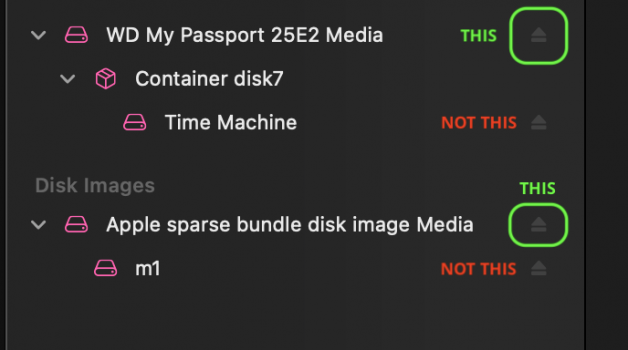
Pesan Populer